So entfernen Sie das Windows 10-Suchfeld aus der Taskleiste

Eine neue Funktion in Windows 10 ist ein Suchfeld, in dem Cortana lebt. Die Taskleiste nimmt viel Platz ein. So deaktivieren Sie sie:
Eine der neuen Funktionen in Windows TechnicalPreview Build 9926 ist ein neues Suchfeld, in dem Cortana lebt, und es belegt einen großen Teil des Speicherplatzes in der Taskleiste. Wenn Sie in der Taskleiste mehr Platz für Symbole haben möchten, können Sie diese entfernen.
Wenn Sie von Windows 7 auf Windows 10 wechseln,Dieser Trick wird Ihnen gefallen, da die Benutzeroberfläche so aussieht und funktioniert, wie Sie es gewohnt sind. Und das Schöne daran ist, dass Sie den Zugriff auf die Such- und Cortana-Funktion nicht verlieren. Hier ist ein Blick.
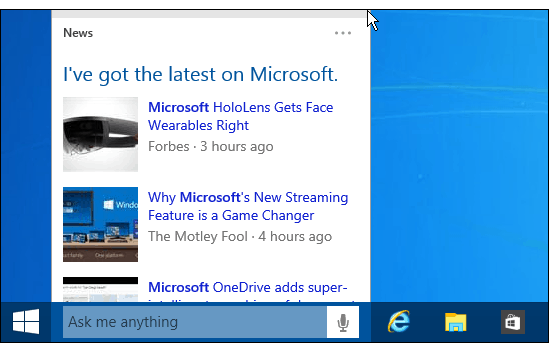
Cortana-Suchfeld in der Taskleiste ausblenden
Um es zu entfernen, klicken Sie mit der rechten Maustaste auf einen leeren Bereich in der Taskleiste und wählen Sie Suchen im Menü. Dort haben Sie die Möglichkeit, es zu deaktivieren oder nur das Suchsymbol anzuzeigen.
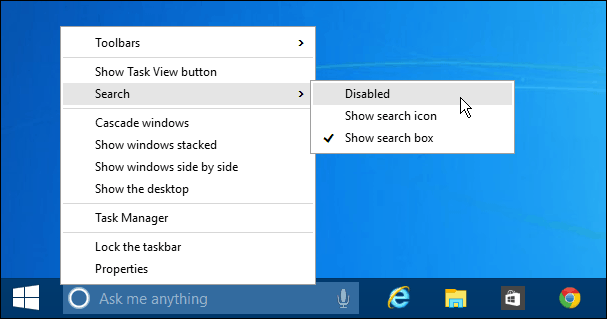
Im Folgenden wird zunächst nur das Suchsymbol angezeigt. Dieses ähnelt Cortana, wenn Sie es aktivieren. Klicken Sie einfach darauf, um die Cortana-Suche aufzurufen.
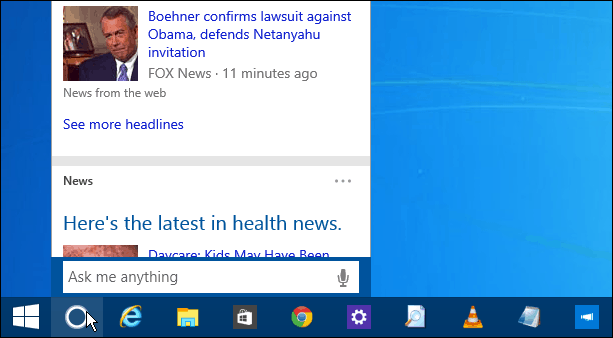
Im folgenden Beispiel habe ich komplett deaktiviertes - alles weg. Dies gibt Ihnen einen schönen und sauberen Blick auf die Taskleiste und einfachen Zugriff auf die Schaltfläche Start. Ich sollte auch erwähnen, dass ich auch das Symbol für die Aufgabenansicht entfernt habe.
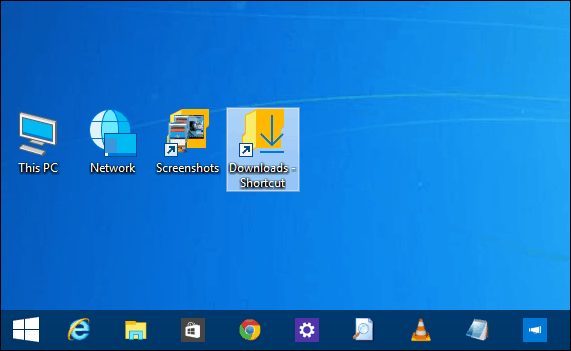
Jetzt fragen Sie sich vielleicht, wie Sie suchen sollen? Einfach, drücken Sie die Windows-Taste oder klicken Sie auf Start, um das Menü aufzurufen. Das Suchfeld befindet sich genau dort wie in Windows 7. Natürlich können Sie jetzt entweder mit Cortana sprechen oder Ihre Anfrage eingeben.
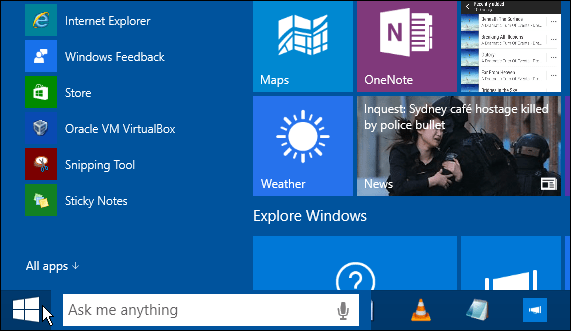
Ich zögere, Artikel über aBeta-Version eines Betriebssystems, da sich die Dinge in der endgültigen Version ändern können. Dies scheint jedoch eine Funktion zu sein, die es bis zur endgültigen Version schafft. Wenn sich etwas ändert, werden Sie darüber informiert.
Möchten Sie diese Fähigkeit in der endgültigen Version sehen? Hinterlasse unten einen Kommentar und teile uns deine Gedanken mit.
![Anheften eines voll funktionsfähigen Papierkorbs an die Windows 7-Taskleiste [How-To]](/images/microsoft/pin-a-fully-functional-recycle-bin-to-the-windows-7-taskbar-how-to.png)







Hinterlasse einen Kommentar